【设置】word制作排版v1
- 格式:docx
- 大小:3.97 MB
- 文档页数:35

如何在Word中调整文档格式和排版在Word中,调整文档的格式和排版对于创建专业的、整洁美观的文档至关重要。
正确的格式和排版可以使文档更易读、易编辑,同时给读者留下良好的印象。
本文将介绍如何在Word中进行文档格式和排版的调整。
一、页边距的设置文档的页边距决定了文本与页面边缘之间的距离,可以通过以下步骤设置页边距:1. 打开Word文档,点击页面布局(或页面设置)选项卡。
2. 在页面布局(或页面设置)选项卡的页面设置组中,点击“页边距”选项。
3. 在弹出的菜单中选择合适的页边距设置,或者点击“自定义页边距”进行具体调整。
二、字体和字号的设置字体和字号的选择对于文档的可读性和整洁度非常重要,以下是设置字体和字号的步骤:1. 鼠标选中要调整格式的文本段落。
2. 点击“字体”选项卡,在字体组中选择合适的字体样式。
3. 在字号组中选择合适的字号。
三、行距和段落间距的设置行距和段落间距的合理设置可以使文档更加整齐,以下是设置行距和段落间距的步骤:1. 鼠标选中要调整格式的文本段落。
2. 点击“段落”选项卡,在“段落”对话框中选择合适的行距选项,如单倍行距、1.5倍行距或2倍行距。
3. 在“段前”和“段后”框中输入合适的段落间距数值。
四、对齐方式的设置正确的对齐方式可以使文档内容更加整齐、规范,以下是设置对齐方式的步骤:1. 鼠标选中要调整格式的文本段落。
2. 点击“段落”选项卡,在“段落”对话框的“缩进和间距”选项卡中,选择合适的对齐方式,如左对齐、居中对齐、右对齐或两端对齐。
五、标题样式的应用标题样式的应用可以使文档的结构更加清晰,以下是应用标题样式的步骤:1. 鼠标选中要设置为标题的文本。
2. 点击“开始”选项卡,在“样式”组中选择合适的标题样式,如标题1、标题2等。
六、插入分隔线和页眉页脚插入分隔线和页眉页脚可以进一步优化文档的排版效果,以下是插入分隔线和页眉页脚的步骤:1. 点击“插入”选项卡,在“页眉页脚”组中选择合适的页眉页脚样式,如页脚1、页脚2等。

Word文档中如何设置页面布局和分页符以及页面边距Word是一种常用的文字编辑软件,它具有丰富的功能和灵活的设置选项,可以轻松调整文档的页面布局、添加分页符和设置页面边距。
本文将介绍如何在Word文档中进行这些设置。
一、页面布局设置在Word文档中,页面布局设置可以控制页面的整体样式和格式。
以下是设置页面布局的步骤:1. 打开Word文档并选择“页面布局”选项卡。
在页面布局选项卡中,你可以找到多个设置页面布局的选项。
2. 设置页面大小。
点击页面布局选项卡中的“大小”按钮,弹出页面大小菜单。
你可以选择常用的页面大小(如A4、信纸、法律专用纸等),也可以点击“更多纸张大小”来自定义页面大小。
3. 设置页面方向。
页面方向可以选择为纵向或横向。
点击页面布局选项卡中的“方向”按钮,选择所需的页面方向。
4. 设置页面边距。
点击页面布局选项卡中的“边距”按钮,可以选择边距预设值或者自定义边距。
如果需要自定义边距,可以点击“自定义边距”打开边距设置对话框,根据需求设置上、下、左、右的边距数值。
5. 设置页面列数。
在某些情况下,需要将页面分为多列。
点击页面布局选项卡中的“分栏”按钮,可以选择页面分栏的方式,并设置分栏的列数和间距。
二、分页符设置分页符是指在文档中手动插入的表示分页的标记符号,可以控制文档中不同部分的分页情况。
以下是设置分页符的步骤:1. 光标定位至需要插入分页符的位置。
2. 点击插入选项卡中的“分页符”按钮,即可在光标位置插入分页符。
分页符将文档分割成两个部分,使内容分布在不同的页面上。
三、页面边距设置页面边距可以控制文档内容与页面边界的距离,从而调整文档的版面效果。
以下是设置页面边距的步骤:1. 打开Word文档并选择“页面布局”选项卡。
2. 点击页面布局选项卡中的“边距”按钮,选择边距预设值或者点击“自定义边距”进行自定义设置。
3. 在边距设置对话框中,设置上、下、左、右的边距数值。
也可以设置页眉和页脚的边距,以及页面内容与边距之间的距离。

如何在Word中设置页面布局在Word中设置页面布局可以帮助我们更好地编辑和排版文档。
合理的页面布局不仅可以提高文档的美观度,还可以让读者更加方便地阅读和理解内容。
本文将介绍如何在Word中设置页面布局,以及一些使用技巧。
首先,在Word中打开你要编辑的文档,点击页面布局(或页面设置)选项卡。
然后,我们可以根据需求选择不同的页面布局方式。
常见的页面布局方式有以下几种:1. 单页布局:适用于简单的文档,每一页都是独立的。
2. 双页布局:适用于正式的文档,如论文、报告等。
每一页都是左右对称的,可以进行双面打印。
3. 组织图布局:适用于制作组织结构图、流程图等文档。
通过设置不同的布局方式,可以更好地展示图形内容。
除了选择页面布局方式外,我们还可以设置文档的页边距。
页边距主要是指页面内容与页面边缘之间的距离。
在Word中,点击页面布局选项卡中的“页边距”按钮,可以选择默认的页边距设置,或者自定义设置。
在设置页面布局时,我们还可以考虑添加页眉和页脚。
页眉位于每一页的顶部,可以添加文档标题、作者等信息;页脚位于每一页的底部,可以添加页码、日期等信息。
通过设置页眉和页脚,可以使得文档更加规范和统一。
此外,我们还可以设置页面的横向或纵向方向。
默认情况下,页面方向是纵向的,适用于大部分文档。
但有些文档,如海报、横幅等,需要横向页面方向。
在Word中,点击页面布局选项卡中的“方向”按钮,可以选择横向或纵向页面方向。
在设置页面布局时,我们还可以调整页面的大小。
在Word中,默认页面大小是A4纸张大小,但我们可以根据需要进行调整。
点击页面布局选项卡中的“大小”按钮,可以选择默认的页面大小,或者自定义页面大小。
需要注意的是,在设置页面布局时,我们应当根据具体的需求来进行设置,以便更好地满足读者的阅读需求。
比如,如果我们需要在文档中插入图片或表格,应当考虑设置合适的页面布局和大小,以确保内容的清晰可见和美观度。
通过以上的介绍,相信大家已经了解了如何在Word中设置页面布局了。
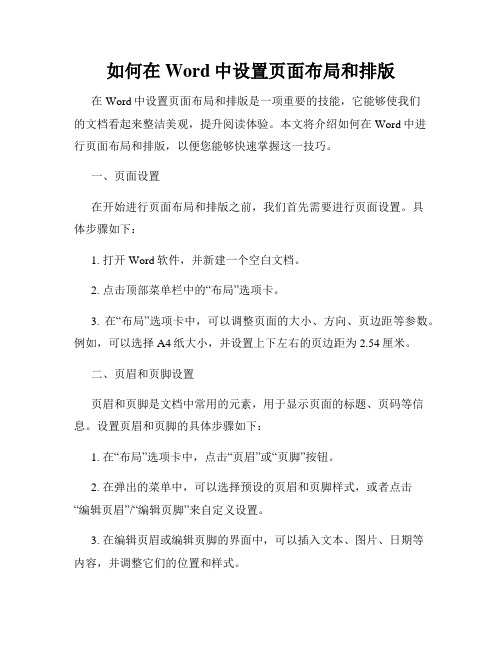
如何在Word中设置页面布局和排版在Word中设置页面布局和排版是一项重要的技能,它能够使我们的文档看起来整洁美观,提升阅读体验。
本文将介绍如何在Word中进行页面布局和排版,以便您能够快速掌握这一技巧。
一、页面设置在开始进行页面布局和排版之前,我们首先需要进行页面设置。
具体步骤如下:1. 打开Word软件,并新建一个空白文档。
2. 点击顶部菜单栏中的“布局”选项卡。
3. 在“布局”选项卡中,可以调整页面的大小、方向、页边距等参数。
例如,可以选择A4纸大小,并设置上下左右的页边距为2.54厘米。
二、页眉和页脚设置页眉和页脚是文档中常用的元素,用于显示页面的标题、页码等信息。
设置页眉和页脚的具体步骤如下:1. 在“布局”选项卡中,点击“页眉”或“页脚”按钮。
2. 在弹出的菜单中,可以选择预设的页眉和页脚样式,或者点击“编辑页眉”/“编辑页脚”来自定义设置。
3. 在编辑页眉或编辑页脚的界面中,可以插入文本、图片、日期等内容,并调整它们的位置和样式。
4. 设置完成后,点击关闭页眉和页脚的按钮,即可保存设置。
三、分栏设置如果您希望将文档分为多栏,可以通过以下步骤进行设置:1. 在“布局”选项卡中,点击“分栏”按钮。
2. 在弹出的菜单中,可以选择将文档分为两栏、三栏或更多栏,并设置栏宽和栏间距。
3. 点击所需的分栏方式,即可应用到当前文档中。
四、段落格式设置段落的格式设置对于页面排版也非常重要,可以让文本整齐有序。
以下是一些常见的段落格式设置方法:1. 在需要设置格式的段落前后加上空行,使段落之间有明显分隔。
2. 在选中要设置格式的段落后,点击顶部菜单栏中的“段落”选项卡。
3. 在“段落”选项卡中,可以设置段落的对齐方式、首行缩进、行间距等参数。
4. 最好对不同级别的标题进行样式定义,以便在需要时快速应用。
五、字体和字号设置在进行页面排版时,字体和字号的选择也非常重要。
以下是一些建议:1. 点击顶部菜单栏中的“开始”选项卡。

Word中的横向排版和多列文本设置技巧Word是一款功能强大的文字处理软件,广泛应用于各个领域。
在平时的工作和学习中,我们经常需要使用Word来处理文档,包括排版和设置多列文本。
本文将介绍Word中的横向排版和多列文本设置技巧,帮助读者更好地利用这些功能。
一、横向排版技巧横向排版是指将页面的布局从纵向改为横向,适用于制作海报、横幅等需要横向展示的文档。
下面是一些横向排版的技巧:1. 打开Word文档后,点击“页面布局”选项卡,找到“页面设置”按钮。
在弹出的对话框中,选择“页面”选项卡,在“纸张方向”中选择“横向”,然后点击“确定”按钮即可将页面布局改为横向。
2. 如果需要在横向排版的文档中插入竖向排版的内容,可以使用分节符来实现。
首先,在需要插入竖向排版内容的位置,点击“布局”选项卡中的“分节符”按钮,在弹出的对话框中选择“下一页”,然后点击“确定”按钮。
接下来,在新的节中,将页面布局改为纵向,插入需要的竖向排版内容。
3. 在横向排版的文档中,如果需要设置页眉和页脚,可以使用“页边距”选项来实现。
点击“页面布局”选项卡中的“页边距”按钮,在弹出的对话框中选择“自定义边距”,然后在“页眉”和“页脚”中设置需要的内容。
二、多列文本设置技巧多列文本是指将页面的文字内容分为多列显示,适用于制作报纸、杂志等需要多列排版的文档。
下面是一些多列文本设置的技巧:1. 打开Word文档后,选中需要设置多列的文字内容。
点击“页面布局”选项卡中的“多栏”按钮,在弹出的菜单中选择需要的列数,Word会自动将选中的文字内容分为多列显示。
2. 如果需要在不同的节中设置不同的列数,可以使用分节符来实现。
首先,在需要设置不同列数的位置,点击“布局”选项卡中的“分节符”按钮,在弹出的对话框中选择“下一页”,然后点击“确定”按钮。
接下来,在新的节中,按照第一步的方法设置需要的列数。
3. 在多列文本中,如果需要设置文字的对齐方式,可以使用“对齐方式”选项来实现。

如何在Word中设置文本的排列方式在Word中,设置文本的排列方式是很简单的。
你可以根据需要选择居中、左对齐、右对齐或两端对齐等排列方式。
下面我将详细介绍如何在Word中设置文本的排列方式。
1. 打开Word文档,并将光标定位到你要设置排列方式的文本处。
2. 在Word的顶部菜单栏中,找到“段落”选项,点击它。
3. 在弹出的“段落”对话框中,选择“缩进和间距”选项卡。
4. 在“缩进”部分的“对齐”下拉菜单中,你可以选择居中、左对齐、右对齐或两端对齐。
5. 如果你选择了居中对齐,文本将以页面中央为基准进行排列。
如果选择左对齐,文本将以页面左侧为基准进行排列。
如果选择右对齐,文本将以页面右侧为基准进行排列。
如果选择两端对齐,Word将自动调整每行的间距,使得两端对齐。
6. 设置完毕后,点击“确定”按钮保存更改。
除了使用“段落”选项设置文本的排列方式,你还可以使用快捷键来实现。
具体操作步骤如下:1. 选中要设置排列方式的文本。
2. 按下键盘上的Ctrl+Shift+C快捷键,将文本居中对齐。
3. 按下键盘上的Ctrl+Shift+L快捷键,将文本左对齐。
4. 按下键盘上的Ctrl+Shift+R快捷键,将文本右对齐。
5. 按下键盘上的Ctrl+Shift+J快捷键,将文本两端对齐。
需要注意的是,在使用快捷键设置排列方式时,要确保光标在选中的文本中,否则快捷键将无法生效。
在Word中,你还可以对整个文档的排列方式进行设置。
操作步骤如下:1. 打开Word文档。
2. 在顶部菜单栏中选择“布局”选项。
3. 在“布局”选项卡中,找到“对齐”部分。
4. 点击“对齐”部分中的“方向”按钮,选择你想要的排列方式。
5. 如果需要对齐方式进行微调,可以点击“方向”按钮旁边的“对齐方式”按钮,进一步设置。
最后,通过以上的操作,你可以在Word中轻松设置文本的排列方式。
无论是单独对某段文本进行居中、左对齐、右对齐或两端对齐,还是对整个文档进行排列方式的设定,都可以根据需要来灵活设置。
a
WORD软件文字排版操作步骤(1)
第一步:正确录入文稿,每个自然打完后,应打一次换行键,另起一行录入,文字靠左边对齐。
不允许在文字段落首加空格,否则后面排版不容易对齐。
第二步:从主菜单中____文件——页面设置对话框中选择:纸型:A4,上下左右页边距为:3厘米。
保存一次文件。
第三步:从主菜单中——编辑——全选(选中全文,拖黑文章汉字)。
第四步;主菜单中——格式——字体,下面对话框中选择中文字是仿宋体,字号是三号。
第五步:此后从主菜单中——格式——段落,下面对话框中选择“特殊格式”首行缩进,度量值:2字符,行距:固定值30磅(相当于4毫米)。
第六步:取消全文选定(也就是取消拖黑状态)只选中文章主标题拖黑,从格式栏中设为字体:黑体,字号:二号,居中即可)
第七步:如果文字录入多项需加入页码,应该在主菜单——插入——页码中选择一种页号加入即可,方便打出来后装订。
第八步:排好后,即可从“文件”——打印预览,对话框中看一看效果,如果好,可打出来,否则关闭之后再编辑。
如何使用Word进行文档排版和格式设置第一章:Word文档排版基础在进行文档排版之前,我们需要了解一些基本的Word操作。
首先,在打开Word文档后,我们可以在页面上进行一些基础设置,如页面大小、边距和页面方向等。
选择适合的页面设置可以为后续的文档排版工作奠定良好的基础。
接下来,我们可以使用各种字体样式进行文本编辑。
Word提供了多种字体和字号供我们选择,并且还可以自定义字体的颜色和背景色。
此外,还可以对文字进行加粗、倾斜、下划线等格式设置。
第二章:段落和对齐方式设置在进行文档排版时,段落和对齐方式的设置非常重要。
我们可以通过设置段落的首行缩进、行间距和段前段后间距等方式使文档更加美观。
此外,还可以使用多级标题对文档进行分级,使得整篇文档的结构更加清晰。
对齐方式的选择也是一个关键因素。
Word提供了居左、居中、居右和两端对齐四种对齐方式供我们选择。
根据文档的需求和整体排版风格,我们可以选择合适的对齐方式。
此外,还可以通过调整行距和字间距来进一步优化文本的排版效果。
第三章:页眉页脚和页码设置在一份规范的文档中,页眉、页脚和页码的设置非常重要。
通过设置页眉,我们可以在每一页的顶部添加标题、公司标志或其他重要信息;通过设置页脚,我们可以在每一页的底部添加页码、日期或其他额外信息。
Word提供了丰富的页眉页脚和页码设置选项。
我们可以选择不同的页眉页脚样式,并自定义其内容和位置。
同时,我们还可以设置不同的页码格式,如阿拉伯数字、罗马数字、小写字母等,并灵活控制其显示位置。
第四章:表格和图表的排版在处理大量数据时,使用表格和图表可以让文档更加直观和易读。
Word提供了强大的表格和图表功能,可以轻松创建和编辑。
在创建表格时,我们可以选择表格的行列数目,并根据实际需求进行合并单元格或拆分单元格的操作。
同时,还可以调整表格的样式、边框粗细和背景色。
对于图表的排版,我们可以选择不同的图表类型,如饼图、柱状图、折线图等,并根据实际需求设置图表的标题、图例和数据系列等。
Word排版教程(精心排版)1.1 页面大小设置页面大小的方法如下:“页面布局”选项卡,选择“大小”按钮,弹出下拉菜单。
在下拉菜单中,可以选择常用的纸张尺寸,也可以选择“更多纸张尺寸”自定义纸张尺寸。
“确定”按钮,完成页面大小的设置。
![页面大小设置]1.2 页边距设置页边距的方法如下:“页面布局”选项卡,选择“页边距”按钮,弹出下拉菜单。
在下拉菜单中,可以选择常用的页边距设置,如“正常”、“窄”、“宽”等,也可以选择“自定义页边距”自定义页边距设置。
“确定”按钮,完成页边距的设置。
![页边距设置]1.3 行距设置行距的方法如下:选中需要调整行距的文字或者段落。
“开始”选项卡,选择“段落”组中的“行间距”按钮,弹出下拉菜单。
在下拉菜单中,可以选择常用的行距设置,如“1.0倍行距”、“1.5倍行距”、“2.0倍行距”等,也可以选择“行距选项”自定义行距设置。
“确定”按钮,完成行距的设置。
![行距设置]1.4 字体设置字体的方法如下:选中需要调整字体的文字或者段落。
“开始”选项卡,选择“字体”组中的“字体”按钮,弹出下拉菜单。
在下拉菜单中,可以选择常用的字体样式,如“宋体”、“黑体”、“楷体”、“仿宋”等,也可以选择“更多字体”自定义字体样式。
“确定”按钮,完成字体的设置。
![字体设置]2.1 标题排版标题的方法如下:选中需要排版为标题的文字或者段落。
“开始”选项卡,选择“样式”组中的相应的标题样式,如“标题1”、“标题2”、“标题3”等。
这样可以将文字或者段落应用预设的标题格式,并自动编号和排序。
![标题排版]2.2 正文排版正文的方法如下:选中需要排版为正文的文字或者段落。
“开始”选项卡,选择“样式”组中的相应的正文样式,如“正文文本”、“引用文本”、“强调文本”等。
这样可以将文字或者段落应用预置预设的正文格式,并自动编号和排序。
![正文排版]2.3 列表排版列表的方法如下:选中需要排版为列表的文字或者段落。
word文档怎么排版word文档怎么排版文字排版是很重要的,影响着我们对一篇文章的美感,那么word 文档如何排版呢?下面店铺为大家解答一下,希望能帮到您!word文档怎么排版11、页面设置:打开word,点击“页面布局”,点击“页面设置”。
在页面设置对话框中,点击“页边距”,根据需要设置页边距、纸张方向。
2、点击“纸张”根据需要设置纸张大小。
3、点击“版式”,设置页眉和页脚格式。
4、设置正文字体样式:右键点击“正文字体”,点击“修改样式”。
5、点击“格式”,选择字体样式,如:楷体,还可以对字号进行修改。
6、设置正文段落样式:点击“格式”,点击“段落”。
7、选择缩进格式,如:首行缩进3字符。
设置行距,设置段前段后距离,点击“确定”,其他段落都可以这样设置。
8、修改页眉和页码:点击“插入”,点击“页眉和页脚”,设置字体、行距、缩进、对齐等。
word文档怎么排版2快速剔除办公模板中的编号办公过程中常常要使用固定的模板,例如每次都在原有模板中修改填充在括号中的字母编号,如果旧的模板括号()中都已经填上了字符。
由于字符的随机性,我们不好一次性删掉其中的选项,只得多次批量删除。
其实借助于Word的特殊替换,可快速完成替换。
按Ctrl+H组合键打开“替换”对话框,在“查找内容”框中输入“(^$)”,在“替换为”框中输入“( )”,括号中间有空格,单击“全部替换”按钮即可。
需要注意,“$”只能表示一个任意的字母,即只能剔除单选题中的答案。
若为多项选择题,可在查找时依次加入多个“$”来进行查找并替换。
快速“嫁接”断行的文本网上下载的TXT格式文件,被复制到Word中之后,有时会出现一些奇怪的换行符号。
一般利用Word的“查找和替换”中的“特殊格式→段落标记”来查找,替换为全无(不输入任何内容)可解决。
但也有例外。
还有“顽固”的情况,用以上换行符替换往往无效。
这时可尝试使用“分节符(A)”“段落符号(A)”“手动换行符(L)”进行替换,一般可以解决。
【关键字】设置Word 文档排版制作一、修改自动加标注在完成某个文件后再交给其他人审阅或修改,想要能一眼就看出修改了哪些地方只需利用Word的追踪修订功能,在把文件交给其他人修改之前进行一些设置即可。
打开要使用追踪修订功能的文件,再在菜单栏单击“审阅→命令打开修订功能,这样便会在进行文件阅读修改时,Word将自动地给修订者做修改标注,而且对于不同修订者的修改会自动采用不同的颜色进行区分。
对于文档编写人可以根据追踪修改信息来选择接受或拒绝修改人所修改的信息,在工具栏“审阅”项内点击“接受”或“拒绝”一旦拒绝追踪修改信息将连同修改内容一起删除,接受则保存修改内容和追踪修改信息。
二、标题与目录设置2.1题样格式设置word2007和之前的 Word2003 存在很大不同,除了界面的改变影响较大的地方就是建立多级编号完全不同了,以往在2003中直接通过风格和样式中的编号菜单可以调整实现多级编号功能,但到了2007却实现不了,其只能调整一级菜单。
通过摸索我总结出了如下操作步骤来实现:1、点击如下图所示的被红线圈中的位置。
2、系统将显示样式列表框(如下图),然后选择新建样式图片(如下图中被红线选中部分)。
3、在弹出的“根据格式设置创建新样式”窗口(如下图所示)中进行设置一些需要的风格。
注意要记住名称在后面我们设置多级列表时有用,因此要输入一个可以区分且好记忆的名称。
我在这里设置第一级的名称为q1,第二级的名称为q2。
4、设置完成样式后选中确定按钮完成。
在下图所示界面上选中“多级列表”按钮(如图中红线圈住部分)。
5、在弹出的窗口中选中红线圈住的部分。
6、此时出现如下窗口。
在此窗口中进行设置。
如果我们要设置第一级就用鼠标选中级别为1级,然后设置“将级别链接到样式”为前面设置的风格名为q1的样式;同样的操作,使用鼠标选中级别为2级,然后设置“将级别链接到样式”为前面设置的风格名为q2的样式;以后如此类推。
假设是设置第4级,则需要从第一级开始逐级选中需要调整的级别(关键看之前前三级的设置如何,如果前三级设置了将级别链接到样式XXXX,则这里也必须设置将级别链接到样式XXXX),然后设置“将级别链接到样式”。
7、最后只要在应用中使用。
2.2拔出目录1)基本操作鼠标停留在待拔出目录处,点击【引用】—【目录】—【拔出目录】,选择相应的【格式】以及目录【显示级别】即可。
2)界面展示一、待拔出目录状态二、拔出目录三、设置目录格式三、查看和修改文章的层次结构文章比较长,定位会比较麻烦。
采用样式之后,由于“标题1”~“标题9”样式具有级别,就能方便地进行层次结构的查看和定位。
从菜单选择【视图】|【导航窗口】命令,可在文档左侧显示文档的层次结构,如下图所示。
在其中的标题上单击,即可快速定位到相应位置。
图11如果文章中有大块区域的内容需要调整位置,以前的做法通常是剪切后再粘贴。
当区域移动距离较远时,同样不容易找到位置。
从菜单选择【视图】|【大纲】命令,进入大纲视图。
文档顶端会显示“大纲”工具栏,如图12所示。
在“大纲”工具栏中选择“显示级别”下拉列表中的某个级别,例如“显示级别3”,则文档中会显示从级别1到级别3的标题,如图13所示。
图12图13如果要将“用户职业”部分的内容移动到“用户年龄”之后,可将鼠标指针移动到“用户职业”前的十字标记处,按住鼠标拖动内容至“用户年龄”下方,即可快速调整该部分区域的位置。
这样不仅将标题移动了位置,也会将其中的文字内容一起移动。
从菜单选择【视图】|【页面】命令,即可返回到常用的页面视图编辑状态。
四、对文章的不同部分分节4.1设置分页符分页符主要用于在Word2010文档的任意位置强制分页,使分页符后边的内容转到新的一页。
使用分页符分页不同于Word2010文档自动分页,分页符前后文档始终处于两个不同的页面中,不会随着字体、版式的改变合并为一页。
一般可以通过三种方式在Word2010文档中插入分页符。
方式1:打开Word2010文档窗口,将插入点定位到需要分页的位置。
切换到“页面布局”功能区。
在“页面设置”分组中单击“分隔符”按钮,并在打开的“分隔符”下拉列表中选择“分页符”选项,如图所示:方式2:打开Word2010文档窗口,将插入点定位到需要分页的位置。
切换到“插入”功能区。
在“页”分组中单击“分页”按钮即可,如图所示:方式3:打开Word2010文档窗口,将插入点定位到需要分页的位置。
按下Ctrl+Enter组合键插入分页。
4.2单页设置页面横向1.首先打开word文件,首先展示一下文件缩小预效果。
全都是竖排。
2. 2现在我们如果要把某一页设置成横向,鼠标点在该页的上一页任何地方,那么再点菜单栏“页面布局”》“分隔符”》3. 3选择分隔符下的“分节符”》下一页。
4. 4然后鼠标点到需要变成横向的页面任意地方,再选择菜单栏“页面布局”》“纸张方向”横向。
5. 5此时我们可以看到的效果如下图,(PS:因为通常设置了一种,后面如果还有页面的话,都有会同你上一页设置一样,如果想如下图只是其中一页横向,向上述方法再操作一回竖向即可。
)4.3删除分节符通过在Word2010文档中使用分节符,可以把Word文档分成两个或多个部分,这些部分可以具有不同的页面设置。
如果不再需要分节符,可以将其删除。
删除分节符后,被删除分节符前面的页面将自动应用分节符后面的页面设置。
在Word2010文档中删除分节符的步骤如下所述:第1步,打开已经插入分节符的Word2010文档,依次单击“文件”→“选项”命令,如图所示。
第2步,在打开的“Word选项”对话框中切换到“显示”选项卡,在“始终在屏幕上显示这些格式标记”区域选中“显示所有格式标记”复选框,并单击“确定”按钮,如图所示。
第3步,返回Word2010文档窗口,选中分节符,并在键盘上按Delete键即可将其删除,如图所示。
五、页眉设置5.1为不同的节添加不同的页眉利用“页眉和页脚”设置可以为文章添加页眉。
通常文章的封面和目录不需要添加页眉,只有正文开始时才需要添加页眉,因为前面已经对文章进行分节,所以很容易实现这个功能。
设置页眉和页脚时,最好从文章最前面开始,这样不容易混乱。
按【Ctrl】+【Home】快捷键快速定位到文档开始处,从菜单选择【视图】|【页眉和页脚】命令,进入“页眉和页脚”编辑状态,如图18所示。
图18注意在页眉的左上角显示有“页眉–第1节–”的提示文字,表明当前是对第1节设置页眉。
由于第1节是封面,不需要设置页眉,因此可在“页眉和页脚”工具栏中单击“显示下一项”按钮,显示并设置下一节的页眉。
第2节是目录的页眉,同样不需要填写任何内容,因此继续单击“显示下一项”按钮。
第3节的页眉如图19所示,注意页眉的右上角显示有“与上一节相同”提示,表示第3节的页眉与第2节一样。
如果现在在页眉区域输入文字,则此文字将会出现在所有节的页眉中,因此不要急于设置。
图19在“页眉和页脚”工具栏中有一个“同前”按钮,默认情况下它处于按下状态,单击此按钮,取消“同前”设置,这时页眉右上角的“与上一节相同”提示消失,表明当前节的页眉与前一节不同。
此时再在页眉中输入文字,例如可用整篇文档的大标题“中国互联网络发展状况”作为页眉。
后面的其他节无需再设置页眉,因为后面节的页眉默认为“同前”,即与第3节相同。
在“页眉和页脚”工具栏中单击【关闭】按钮,退出页眉编辑状态。
用打印预览可以查看各页页眉的设置情况,其中封面和目录没有页眉,目录之后才会在每页显示页眉。
5.2去除封面页眉横线,保留正文页眉的方法(1)在封面和正文间插入一个“分节符”,双击正文页眉,(2)点击工具栏中的“链接到前一条页眉”,(3)断开链接,如图所示。
(4)点击封面的页眉,选中页眉横线上的段落标记,如下图所示:(5)点击工具栏中下拉按钮,选择“无框线”。
六、在指定位置添加页码通常很多人习惯从菜单选择【插入】|【页码】命令插入页码,这样得到的页码,将会在封面和目录处都添加页码。
而现在希望封面和目录没有页码,从目录之后的内容再添加页码,并且页码要从1开始编号。
这同样要得益于分节的设置。
按【Ctrl】+【Home】快捷键快速定位到文档开始处,从菜单选择【视图】|【页眉和页脚】命令,进入“页眉和页脚”编辑状态,如图18所示。
在“页眉和页脚”工具栏中单击“在页眉和页脚间切换”按钮,显示页脚区域,如图20所示。
图20注意在页脚的左上角显示有“页脚–第1节–”的提示文字,表明当前是对第1节设置页脚。
由于第1节是封面,不需要在页脚区域添加页码,因此可在“页眉和页脚”工具栏中单击“显示下一项”按钮,显示并设置下一节的页脚。
第2节是目录的页脚,同样不需要添加任何内容,因此继续单击“显示下一项”按钮。
第3节的页脚如图21所示,注意页脚的右上角显示有“与上一节相同”提示,表示第3节的页脚与第2节一样。
如果现在在页脚区域插入页码,则页码将会出现在所有节的页脚中,因此不要急于插入页码。
图21在“页眉和页脚”工具栏中有一个“同前”按钮,默认情况下它处于按下状态,单击此按钮,取消“同前”设置,这时页脚右上角的“与上一节相同”提示消失,表明当前节的页脚与前一节不同。
这时再插入页码,就能让页码只出现在当前节及其后的其他节。
从菜单选择【插入】|【页码】命令,显示“页码”对话框,如图22所示。
采用默认设置即可。
单击【格式】按钮,显示“页码格式”对话框,如图23所示。
默认情况下,“页码编排”设置为“续前节”,表示页码接续前面节的编号。
如果采用此设置,则会自动计算第1节和第2节的页数,然后在当前的第3节接续前面的页号,这样本节就不是从第1页开始了。
因此需要在“页码编排”中设置“起始页码”为“1”,这样就与前面节是否有页码无关了。
图22 图23第3节之后的其他节无需再设置页码,因为页脚的默认设置为“同前”,而且页码格式默认设置均为“续前节”,将会自动为每一节编排页码。
在“页眉和页脚”工具栏中单击【关闭】按钮,退出页脚编辑状态。
用打印预览可以查看各页页脚的设置情况,其中封面和目录没有页码,目录之后才会在每页显示页码,并且目录之后的页码从1开始编号。
七、绘制表格8.1表格编辑1、拆分、合并表格和单元格在表格所需作处理的位置上单击右键选中拆分或合并单元格即可2、表格的移动、复制、对齐和环绕行、列、单元格和表格的移动、复制操作同一般方法对齐和文字环绕:“表格”→“表格属性”→“表格”选项卡3、绘制斜线表头方法1:“表格”→“绘制斜线表头”方法2:手工绘制8.2表格计算方法:⑴“表格”→“公式”⑵使用工具栏“自动求和”按钮注:按列求和优先。
简单函数:求和SUM()、求平均值A VERAGE()、计数COUNT()、求最小值MIN()、求最大值MAX()公式构建:=表达式。